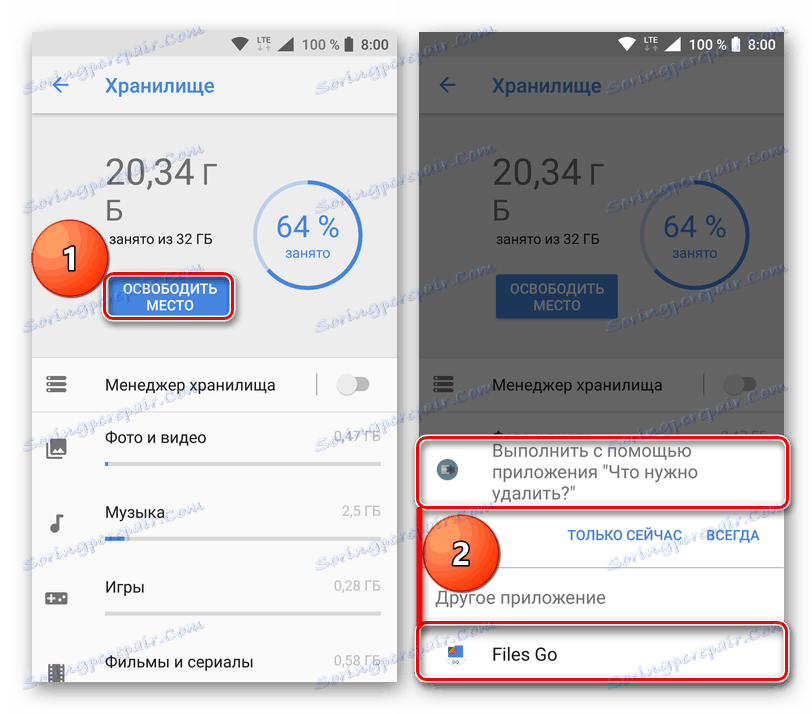Odstraňování kódu 403 v Obchodu Play
Operační systém Android stále není dokonalý, občas se uživatelé setkávají s různými chybami a chybami ve své práci. "Nepodařilo se stáhnout aplikaci ... (Kód chyby: 403)" je jedním z takových nepříjemných problémů. V tomto článku se podíváme na důvody, proč vzniká a jak je eliminovat.
Zbavte se chyby 403 při stahování aplikací
Důvody, proč Obchod Play může dojít k chybě 403, existuje několik. Rozlišujeme ty hlavní:
- Nedostatek volného místa v paměti smartphonu;
- Selhání síťového připojení nebo špatné připojení k internetu;
- Neúspěšný pokus o připojení ke službám Google;
- Blokování přístupu k serverům společností Corporation of Good;
- Blokování přístupu k serverům poskytovatelem.
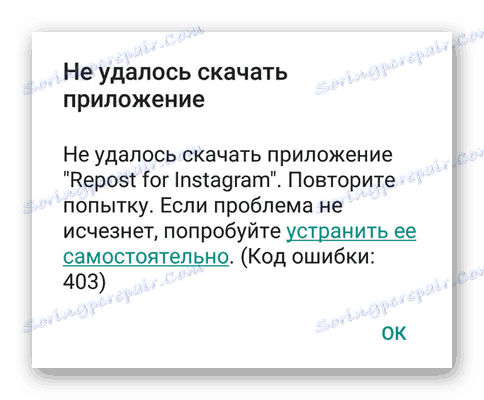
Poté, co jste se rozhodli, co brání stahování aplikace, můžete začít tento problém vyřešit, což budeme dělat dál. Pokud by nebylo možné zjistit důvod, doporučujeme provést všechny kroky popsané dále.
Metoda 1: Kontrola a konfigurace připojení k Internetu
Snad chyba 403 je způsobena nestabilním, slabým nebo jednoduše pomalým internetovým připojením. V tomto případě lze doporučit restartovat Wi-Fi nebo mobilní internet v závislosti na tom, co právě používáte. Případně se můžete stále pokoušet připojit k jiné bezdrátové síti nebo najít místo se stabilnější pokrytí 3G nebo 4G.
Viz též: Povolení technologie 3G na smartphonu s Androidem
Bezplatné Wi-Fi hotspot se nachází v téměř každé kavárně, stejně jako na jiných místech pro volný čas a veřejné prostory. S mobilním připojením jsou věci mnohem komplikovanější, přesněji, jeho kvalita je přímo spojena s místem jako celek as vzdáleností od komunikačních věží. Takže když jste ve městě, pravděpodobně nebudete mít problémy s přístupem k internetu, ale daleko od civilizace, je to docela možné.
Můžete ověřit kvalitu a rychlost připojení k internetu pomocí známé služby Speedtest pomocí mobilního klienta. Můžete jej stáhnout do Obchodu Play.
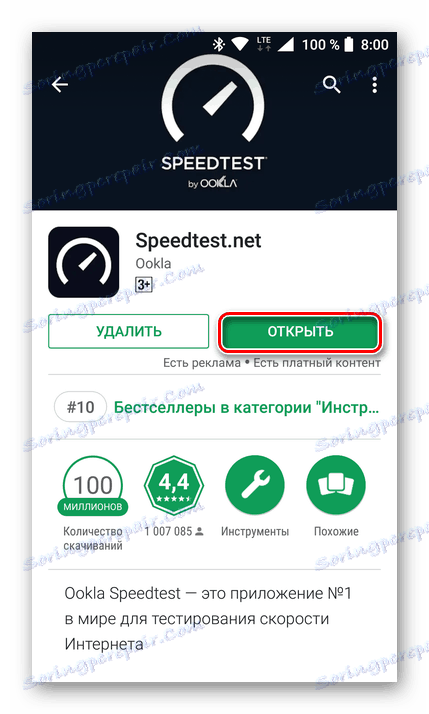
Jakmile na svém mobilním zařízení nainstalujete aplikaci Speedtest, spusťte ji a klikněte na tlačítko Start .
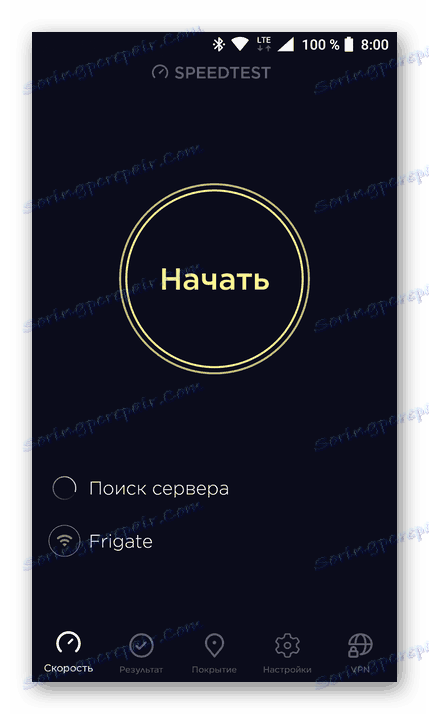
Počkejte až do konce testu a uvidíte výsledek. Pokud je rychlost stahování (stahování) příliš nízká a naopak Ping (Ping) je vysoká, podívejte se na bezplatnou zónu Wi-Fi nebo lepší mobilní pokrytí. V tomto případě neexistují žádná další řešení.
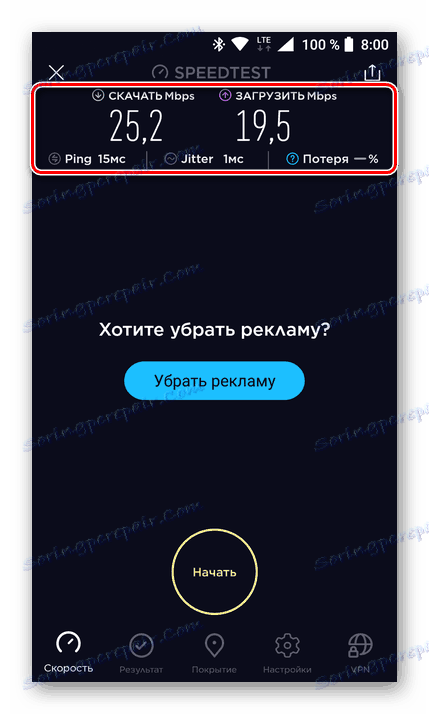
Metoda 2: Uvolněte místo na jednotce
Mnoho uživatelů neustále instaluje na svých smartphonech různé aplikace a hry, aniž by věnovalo zvláštní pozornost dostupnosti volného místa. Dříve nebo později to skončí a to může způsobit výskyt chyby 403. Pokud tento nebo ten software z obchodu Play Store není nainstalován pouze proto, že na jednotce zařízení není dostatek místa, bude nutné jej uvolnit.
- Otevřete nastavení smartphonu a přejděte na část "Úložiště" (může se také nazývat "Paměť" ).
- Na nejnovější verzi systému Android (8 / 8.1 Oreo) můžete jednoduše kliknout na tlačítko "Volný prostor" , po kterém budete vyzváni k výběru správce souborů pro ověření.
![Odebrat další aplikace pro Android]()
Pomocí něj můžete vymazat alespoň mezipaměť aplikací, stahování, nepotřebné soubory a duplikáty. Dále můžete odstranit nepoužívaný software.
Viz též: Jak vymazat mezipaměť v systému Android
Ve verzích Android 7.1 Nougat a níže se bude muset provést ručně, střídavě vyberete každou položku a zkontrolujete, na čem se můžete zbavit.
- Po uvolnění dostatečného prostoru pro jeden program nebo hru v zařízení přejděte do obchodu Play a zkuste instalaci. Pokud se chyba 403 nezobrazí, problém se vyřeší, alespoň pokud je na jednotce dostatek volného místa.
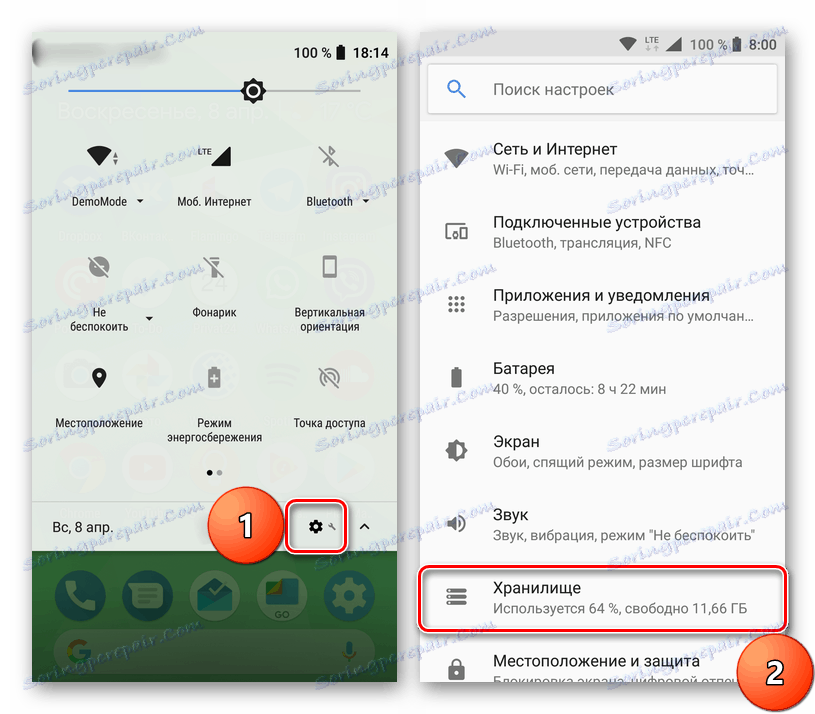
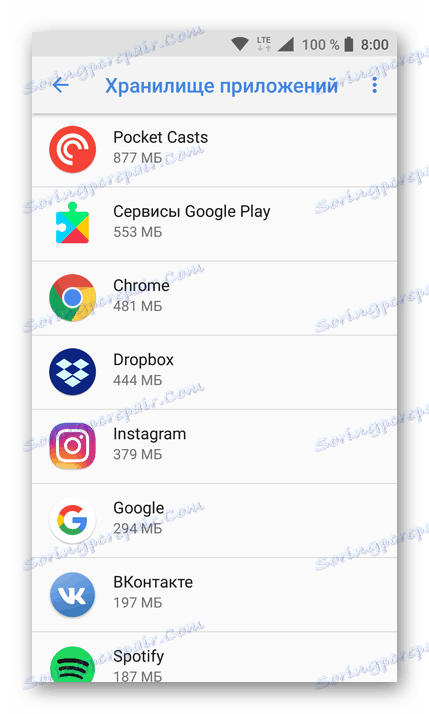
Viz též: Jak odebrat aplikaci v systému Android
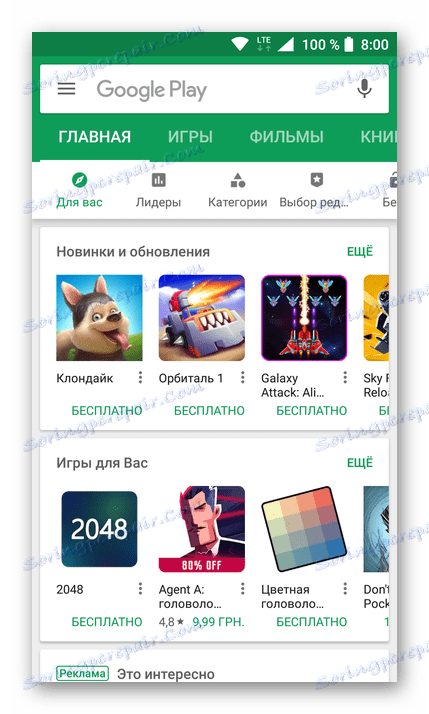
Kromě standardních nástrojů pro čištění paměti na vašem smartphonu můžete používat software třetí strany. Více o tom je napsáno v samostatném článku na našich webových stránkách.
Více informací: Jak vyčistit Android smartphone z odpadků
Metoda 3: Vymazání vyrovnávací paměti úložiště
Jednou z příčin chyby 403 může být samotný úložiště Play, přesněji dočasné údaje a mezipaměť, které se v něm hromadí po dlouhou dobu používání. Jediným řešením v tomto případě je jeho povinné čištění.
- Otevřete "Nastavení" smartphonu a postupně přejděte do sekce "Aplikace" a poté do seznamu nainstalovaných programů.
- Najděte tam trh Play a klepněte na něj podle jeho jména. V okně, které se otevře, vyberte položku "Úložiště" .
- Klikněte na položku Vymazat mezipaměť a v případě potřeby potvrďte své akce.
- Vraťte se do seznamu nainstalovaných aplikací a najděte služby Google Play. Po otevření informační stránky o tomto softwaru klikněte na položku "Úložiště" a otevřete ji.
- Klikněte na tlačítko Vymazat mezipaměť .
- Ukončete nastavení a restartujte zařízení a po jeho spuštění otevřete Obchod Play a zkuste nainstalovat problémový software.
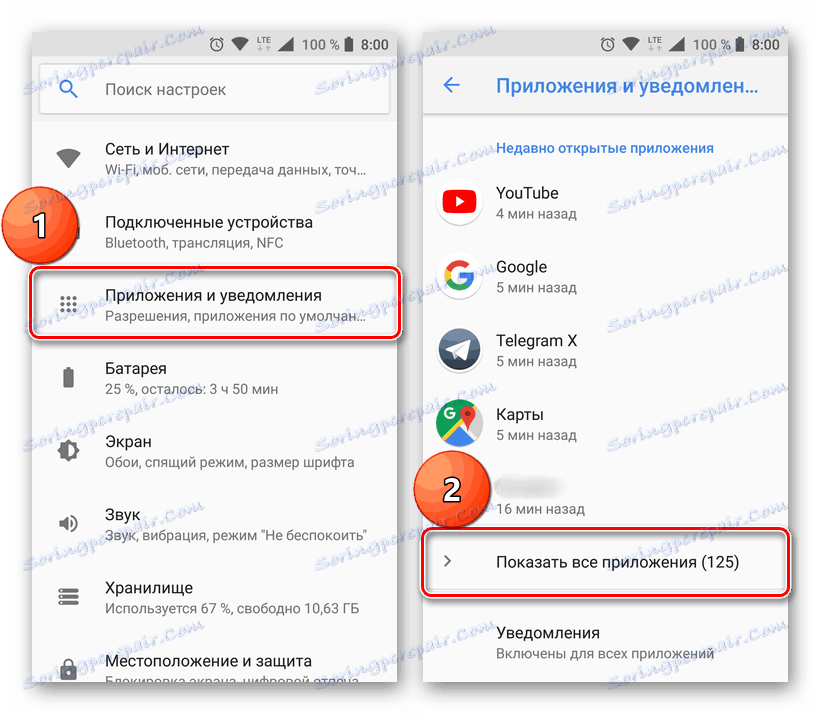
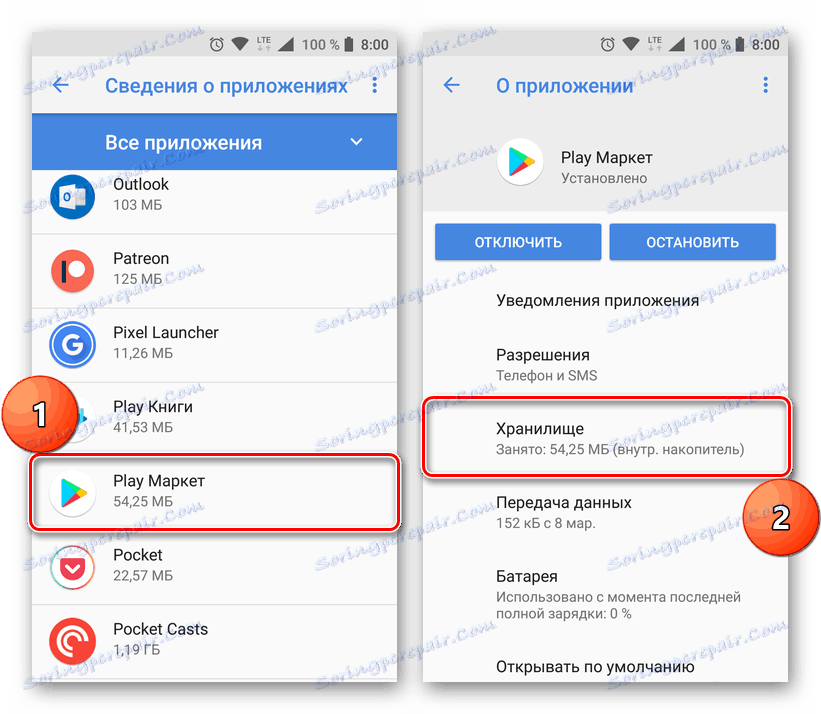
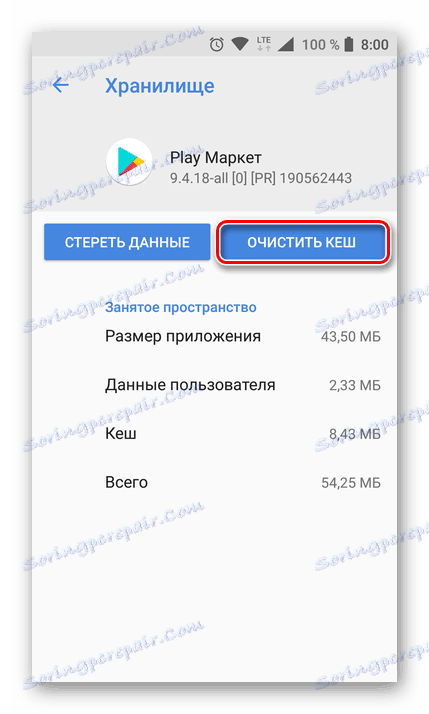
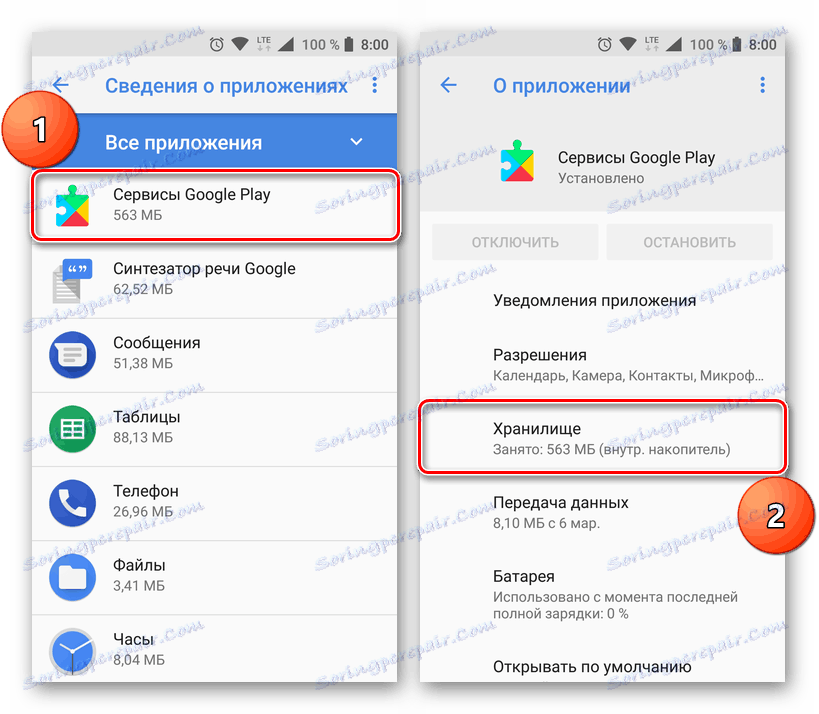
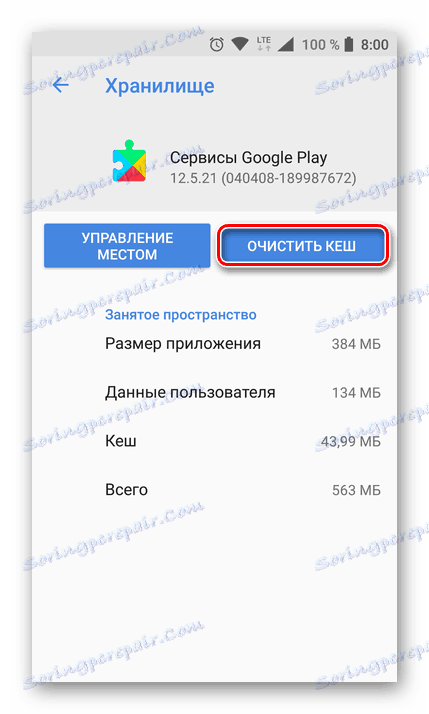
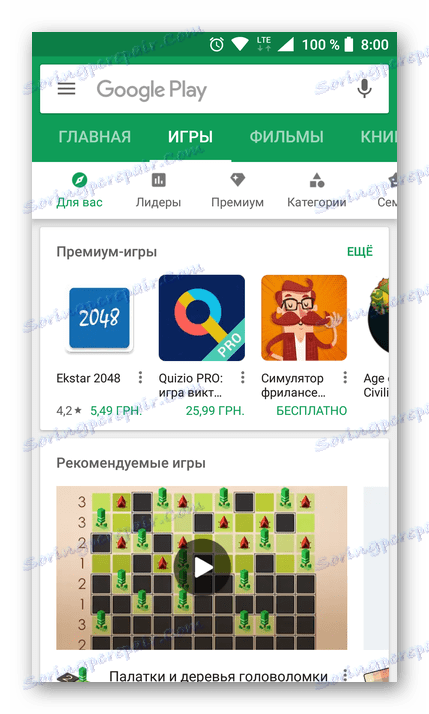
Takový jednoduchý postup, například vymazání mezipaměti proprietárních aplikací Google pro obchod a služby, vám poměrně často umožňuje zbavit se těchto typů chyb. Často, ale ne vždy, takže pokud tato metoda vám nepomohla zbavit se problému, přejděte k dalšímu řešení.
Metoda 4: Povolit synchronizaci dat
Chyba 403 může nastat také kvůli problémům se synchronizací dat účtu Google. Play Market, která je nedílnou součástí podnikových služeb společnosti Corporation of Good, nemusí správně fungovat kvůli nedostatku komunikace se servery. Chcete-li povolit synchronizaci, musíte provést následující:
- Otevřete "Nastavení" , najděte položku "Účty" (mohou se nazývat "Účty a synchronizace" nebo "Uživatelé a účty" ) a přejděte na něj.
- Najděte svůj účet Google, proti kterému je váš e-mail. Klepnutím na tuto položku přejdete na její hlavní parametry.
- V závislosti na verzi zařízení Android na smartphonu proveďte jednu z následujících akcí:
- V pravém horním rohu přepněte přepínač, který je zodpovědný za synchronizaci dat, do aktivní polohy.
- Oproti každé položce této části (vpravo) klikněte na tlačítko ve formě dvou kruhových šipek.
- Klikněte na kruhové šipky vlevo od položky Synchronizovat účty .
- Tyto akce aktivují funkci synchronizace dat. Nyní můžete nastavení ukončit a spustit Obchod Play. Zkuste aplikaci nainstalovat.
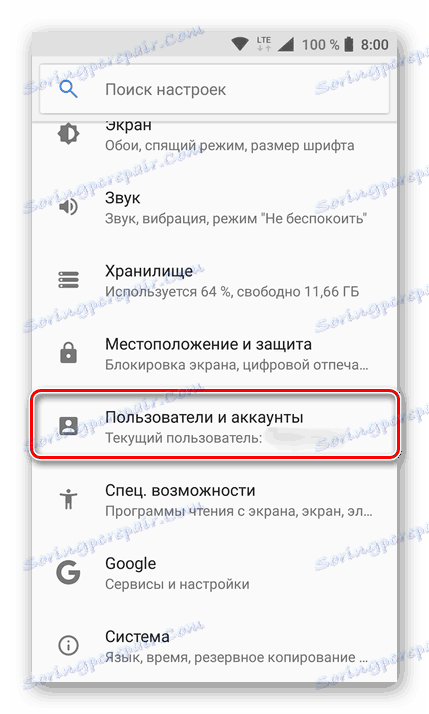
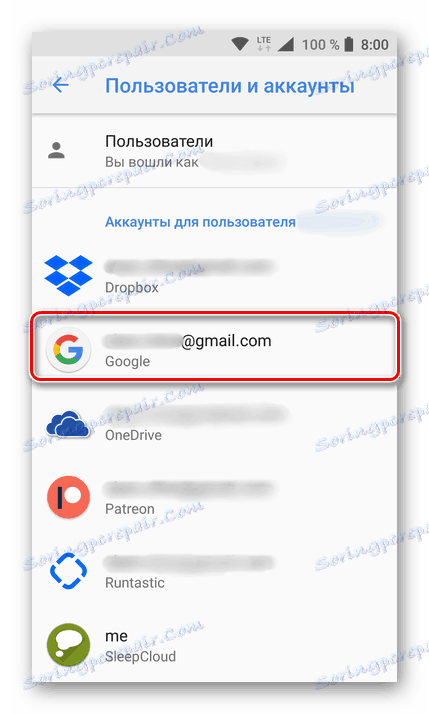
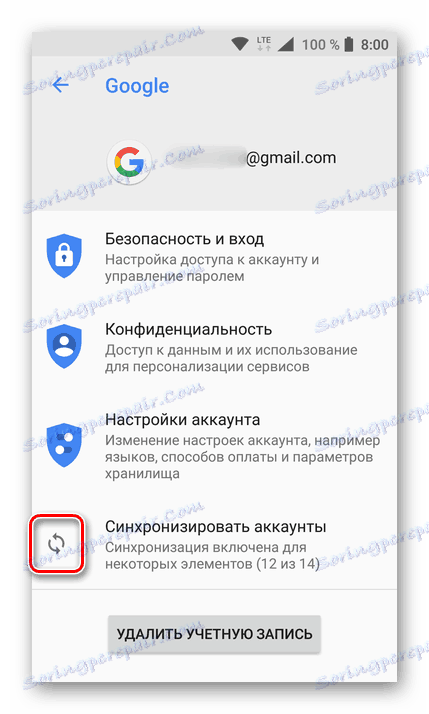
S velkou pravděpodobností bude chyba s kódem 403 eliminována. Za účelem účinnějšího řešení daného problému doporučujeme postupně provést kroky popsané v metodách 1 a 3 a pouze poté zkontrolovat a případně aktivovat funkci synchronizace dat s účtem Google.
Metoda 5: Tovární nastavení
Pokud žádné z výše uvedených řešení problému instalace aplikací z Obchodu Play pomohlo, zůstává uchýlit se k nejradikálnější metodě. Resetováním smartphonu na tovární nastavení jej vrátíte do stavu, ve kterém se nachází, ihned po zakoupení a prvním spuštění. V důsledku toho bude systém fungovat rychle a stabilně a žádné chyby s chybami vás nebudou rušit. Můžete se dozvědět, jakým způsobem zařízení obnovit ze samostatného článku na našich webových stránkách.
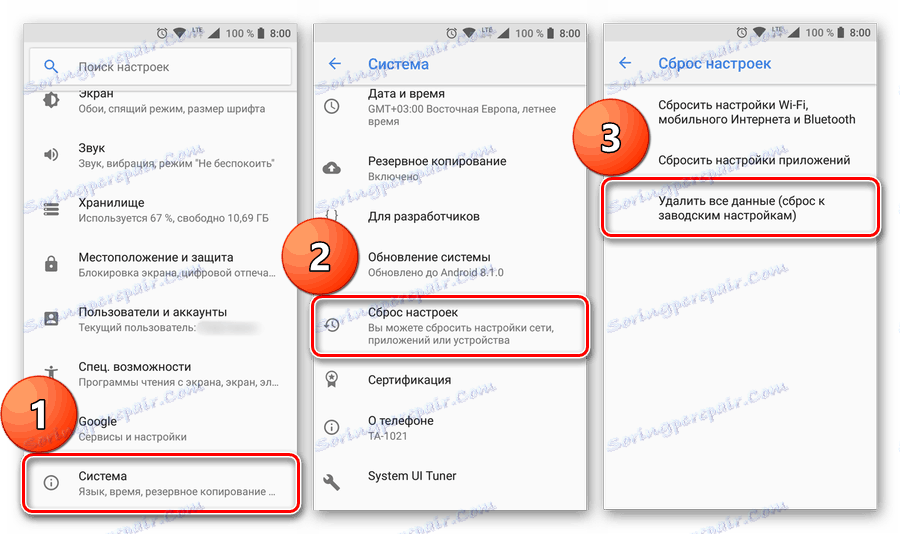
Více informací: Obnovte nastavení smartphonu Android na tovární nastavení
Významnou nevýhodou této metody je to, že znamená úplné odstranění všech uživatelských dat, nainstalovaných programů a provedených nastavení. A než začneme tyto nevratné akce, důrazně doporučujeme vytvořit zálohu všech důležitých dat. Chcete-li to provést, můžete použít jednu z metod popsaných v článku na zálohovacím zařízení.
Více informací: Zálohování dat ze smartphonu před bliknutím
Řešení pro obyvatele Krymu
Majitelé zařízení Android, kteří se nacházejí na Krymu, mohou na trhu Play zaznamenat chybu 403 kvůli některým regionálním omezením. Jejich důvod je zřejmý, takže nebudeme jít do detailů. Kořen problému spočívá v nuceném blokování přístupu k proprietárním službám společnosti Google a / nebo přímo na servery společnosti. Toto nepříjemné omezení může pocházet od společnosti Corporation of Good nebo od poskytovatele a / nebo mobilního operátora.
Existují zde dvě řešení - použití alternativního obchodu s aplikacemi pro Android nebo soukromé virtuální sítě (VPN). Ta druhá, mimochodem, může být implementována buď pomocí softwaru třetí strany, nebo samostatně pomocí manuální konfigurace.
Metoda 1: Použití klienta VPN od jiného dodavatele
Nezáleží na tom, které stránky blokují přístup k této nebo některé funkci Obchodu Play, je možné obejít tato omezení pomocí klienta VPN. Poměrně mnoho takových aplikací bylo vyvinuto pro zařízení s operačním systémem Android, ale problémem je, že kvůli chybě regionální (v tomto případě) 403 nelze z oficiálního obchodu nainstalovat žádný z nich. Budeme se muset uchýlit k používání tematických webových zdrojů jako XDA, w3bsit3-dns.com, APKMirror a podobně.
V našem příkladu bude použit volný klient VPN Turbo. Kromě toho můžeme doporučit řešení jako Hotspot Shield nebo Avast VPN.
- Po nalezení instalátoru vhodné aplikace jej vložte na jednotku smartphonu a nainstalujte ji. Chcete-li to provést, musíte provést následující kroky:
- Povolit instalaci aplikací ze zdrojů třetích stran. V části "Nastavení" otevřete část "Zabezpečení" a aktivujte položku "Instalovat z neznámých zdrojů" .
- Nainstalujte software samotný. Pomocí správce souborů vestavěného nebo jiného výrobce přejděte do složky se staženým souborem APK, spusťte jej a potvrďte instalaci.
- Spusťte klienta VPN a vyberte příslušný server nebo povolte aplikaci, aby to udělal sami. Dále budete potřebovat povolení k spuštění a použití soukromé virtuální sítě. Ve vyskakovacím okně stačí kliknout na "OK" .
- Po připojení k vybranému serveru můžete klienta VPN minimalizovat (jeho stav se zobrazí v blind).
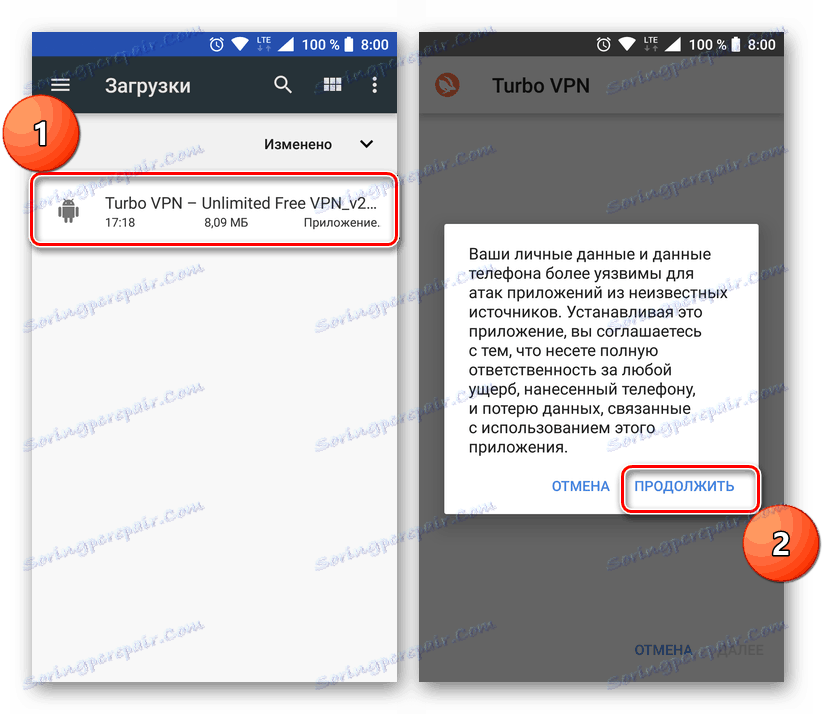
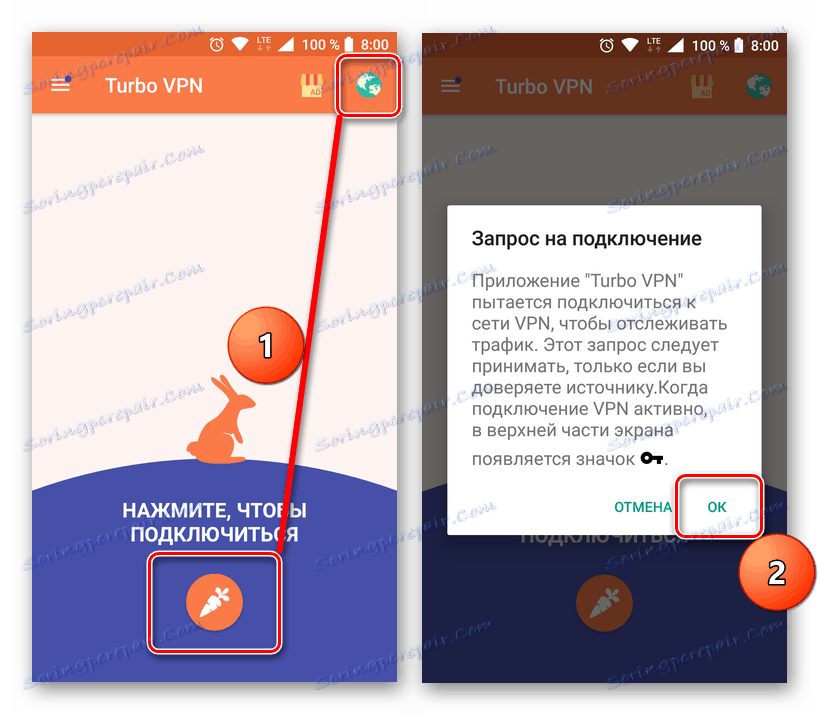
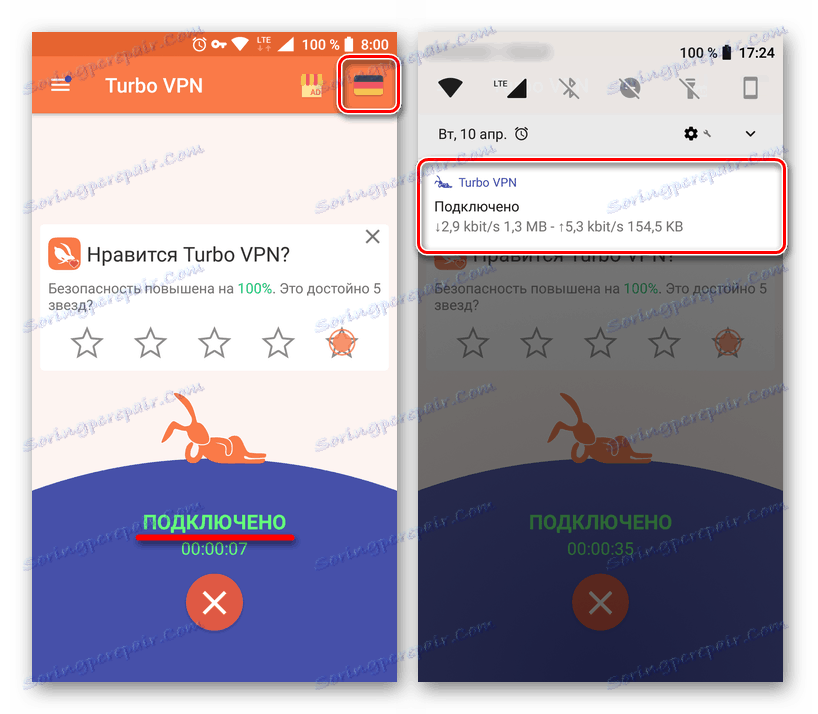
Nyní spusťte Obchod Play a nainstalujte aplikaci při pokusu o stažení, která chyba nastala 403. Bude nainstalována.

Důležité: Důrazně doporučujeme používat VPN pouze tehdy, když je to skutečně nutné. Poté, co jste nainstalovali potřebnou aplikaci a aktualizovali všechny ostatní, přerušte připojení k serveru pomocí příslušné položky v hlavním okně používaného programu.
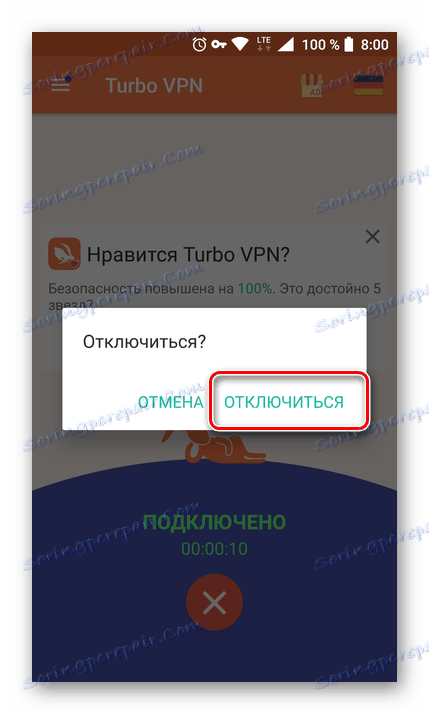
Použití klienta VPN je vynikajícím řešením ve všech případech, kdy je potřeba obejít omezení přístupu, ale neměli byste ho zneužívat.
Metoda 2: Ruční konfiguraci připojení VPN
Pokud nechcete nebo z nějakého důvodu nemůžete stáhnout aplikaci třetí strany, můžete ručně nakonfigurovat a spouštět VPN na smartphonu. To se děje jednoduše.
- Po otevření "Nastavení" mobilního zařízení přejděte na část "Bezdrátové sítě" (nebo "Síť a Internet" ).
- Kliknutím na tlačítko "Další" otevřete další nabídku, která bude obsahovat položku, která nás zajímá - VPN. V zařízení Android 8 se nachází přímo v nastavení sítě a internetu . Vyberte si to.
- U starších verzí systému Android může být nutné zadat kód PIN, když přejdete do sekce Nastavení VPN. Zadejte libovolné čtyři čísla a ujistěte se, že si je pamatujete, ale spíše je zapište.
- Dále v pravém horním rohu klepnutím na znaménko "+" vytvoříte nové připojení VPN.
- Nastavte síť na libovolný vhodný název. Ujistěte se, že typ protokolu je PPTP. Do pole "Adresa serveru" musíte zadat adresu VPN (vydané některými poskytovateli).
- Po vyplnění všech polí klikněte na tlačítko "Uložit" pro vytvoření vlastní virtuální privátní sítě.
- Klepněte na připojení k jeho spuštění, zadejte uživatelské jméno a heslo (v Android 8, stejné údaje byly zadány v předchozím kroku). Chcete-li zjednodušit postup pro následná připojení, zaškrtněte políčko vedle možnosti "Uložit podrobnosti o účtu" . Klikněte na tlačítko "Připojit" .
- Stav stavu aktivovaného připojení VPN se zobrazí na oznamovacím panelu. Kliknutím na něj uvidíte informace o množství přijatých a přijatých dat, délce spojení a můžete je také vypnout.
- Nyní přejděte do obchodu Play a nainstalujte aplikaci - chyba 403 vás neruší.
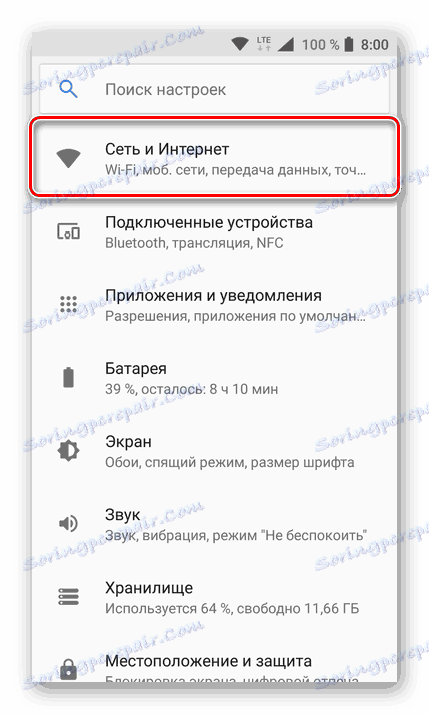
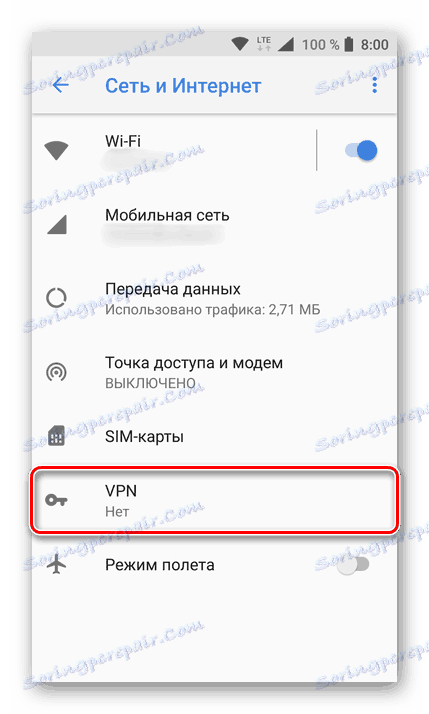
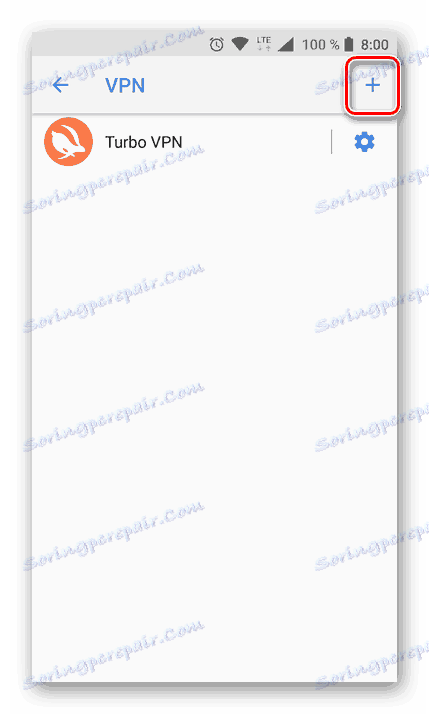
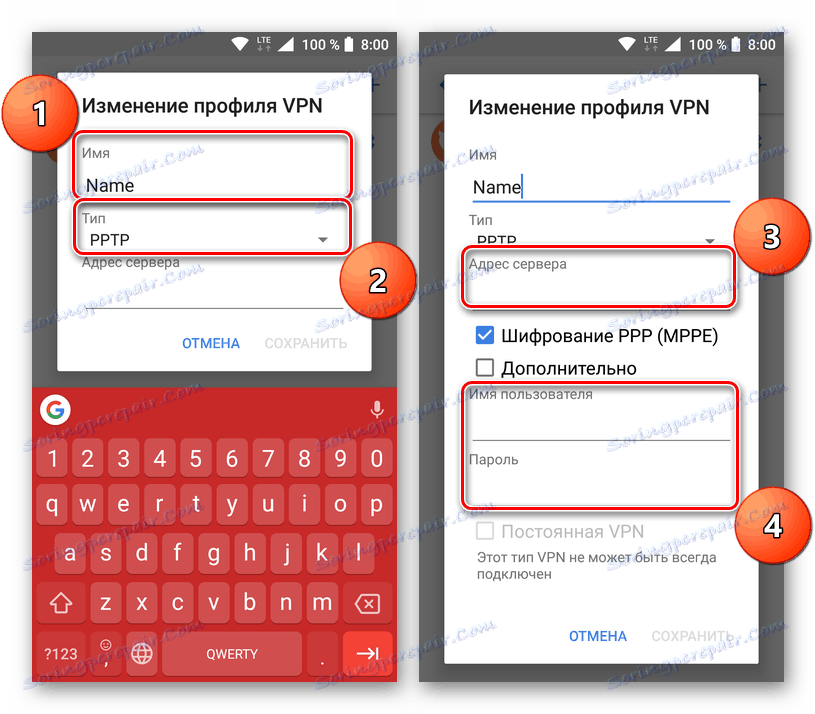
Poznámka: V zařízeních se systémem Android 8 se do stejného okna zadá uživatelské jméno a heslo, které se mají připojit k vytvořené VPN.
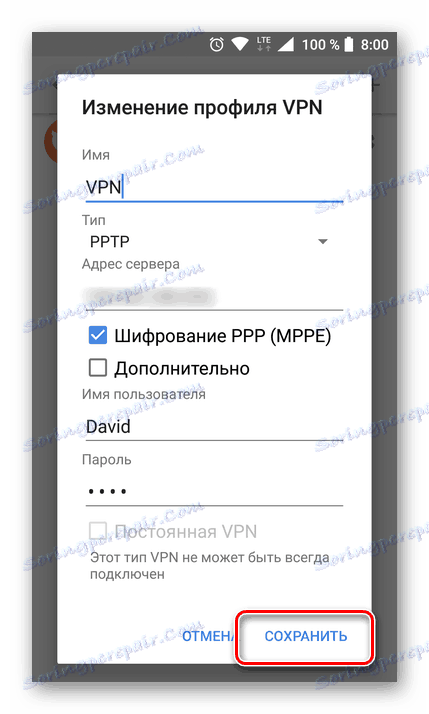
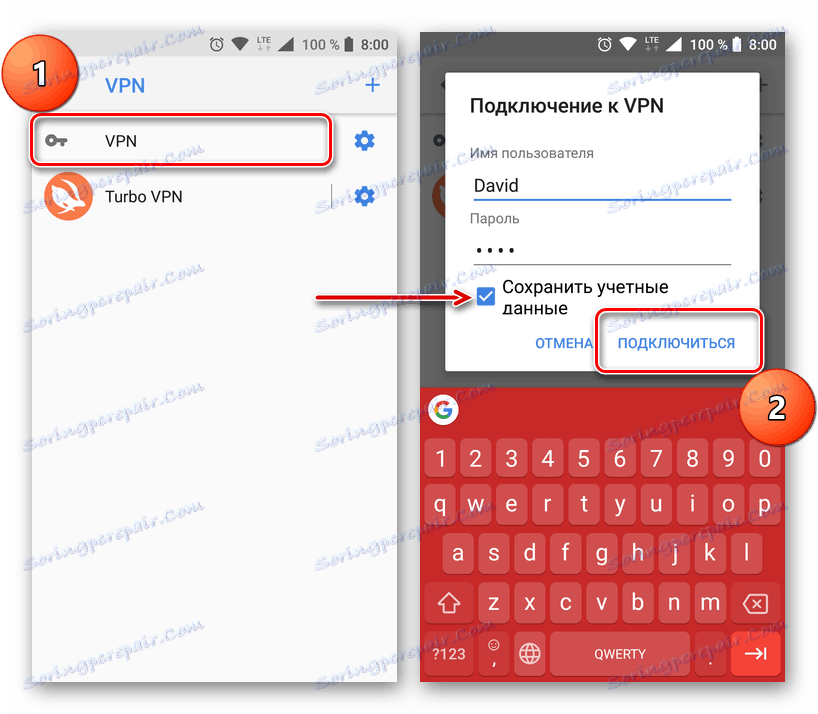

Stejně jako v případě klientů VPN třetích stran, doporučujeme používat vlastní připojení pouze podle potřeby a nezapomeňte jej odpojit.
Viz též: Konfigurovat a používat VPN v systému Android
Metoda 3: Instalace alternativního úložiště aplikací
Play Market, díky "oficiálnímu statusu", je nejlepším obchodem s aplikacemi pro operační systém Android, ale nabízí spoustu alternativ. Klienti třetích stran mají své vlastní výhody oproti vlastnímu softwaru, ale mají také nevýhody. Takže spolu s bezplatnými verzemi placených programů je docela možné najít nebezpečné nebo jednoduše nestabilní nabídky.
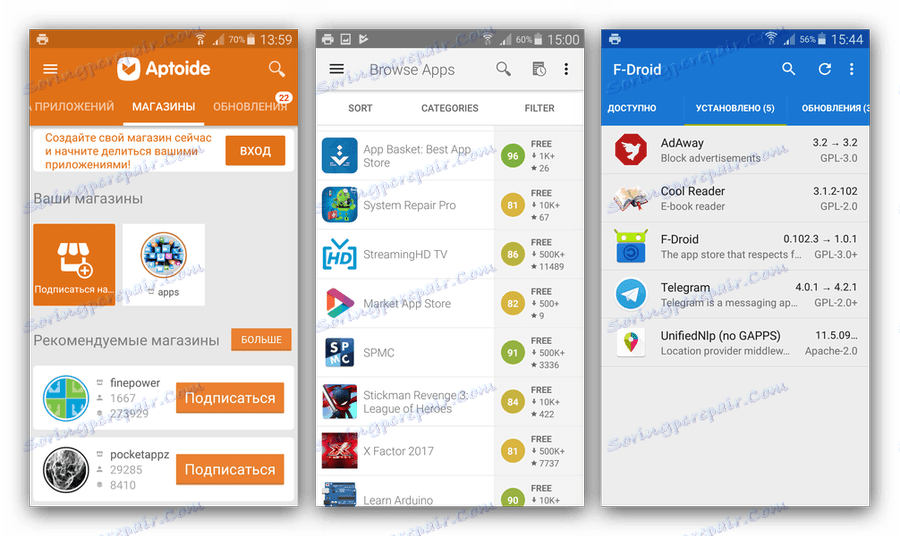
V případě, že žádná z výše popsaných metod nepomohla odstranit chybu 403, je jediným možným řešením problému použití produktu Market od jednoho vývojáře. Na našich stránkách naleznete detailní článek věnovaný těmto zákazníkům. Po přečtení si můžete vybrat nejen vhodný obchod pro sebe, ale také zjistit, kde si jej stáhnout a jak jej nainstalovat na svůj smartphone.
Více informací: Nejlepší alternativy k obchodu Play
Závěr
Chyba 403 popsaná v článku je poměrně závažnou poruchou trhu Play a neumožňuje použití hlavní funkce - instalace aplikací. Jak jsme si uvědomili, má mnoho důvodů pro svůj vzhled a existují ještě další řešení. Doufáme, že tento materiál byl pro vás užitečný a pomohl zcela odstranit tento nepříjemný problém.